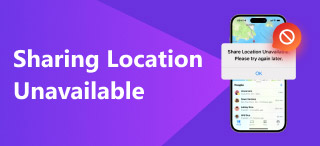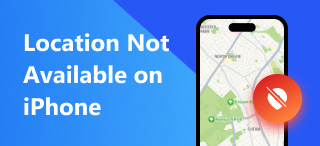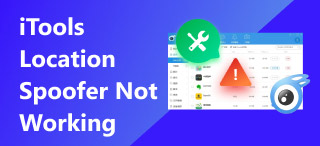未找到位置 VS 没有可用位置:全面比较
在科技驱动的环境中,移动设备的使用已融入我们的生活,这已不是什么秘密。从设置闹钟,到快速注释重要信息、分享信息,再到在陌生的地方将其用作导航伴侣。它给我们带来了很多好处,帮助我们改善了日常生活。正如它对我们有益的贡献一样,它也存在一些弊端。本文将重点讨论移动设备可能遇到的一个更具体的问题,即解决位置区域的问题,特别是位置区域与位置之间的差异。 未找到位置且无可用位置 问题。.
由于许多移动用户随时都可能遇到这两种问题,因此有很多方法可以解决它们,但了解两者之间的区别将有助于用户更确定应该使用哪种方法来解决它们。本文指南不仅解释了这两个问题,还将帮助您学习如何通过各种方法解决它们。如果您想正确解决“未找到位置”或“无可用位置”问题,请务必继续阅读本指南的内容。.
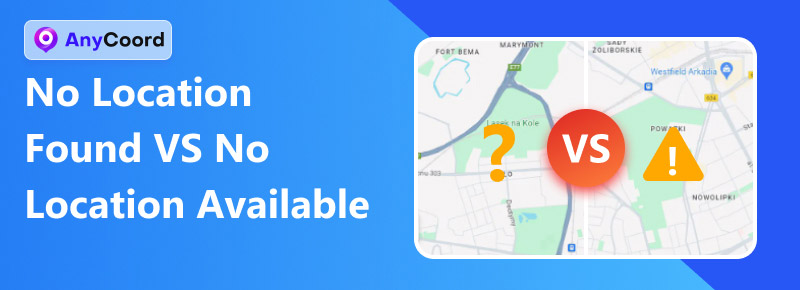
内容:
第 1 部分 未找到位置是什么意思?
'未找到位置'是设备在检索位置数据时遇到问题时显示的错误消息。这表示设备已尝试检索位置数据,但由于技术问题而失败。这可能是由于信号弱或不稳定,或设备 GPS 受到任何干扰,导致其无法检索位置数据。.
常见原因
• 该设备正在使用其操作系统的过时版本。.
• 设备出现系统故障,导致检索或使用位置数据暂时出现故障。.
• 设备信号弱或不稳定。.
第 2 部分 “无可用位置”是什么意思?
'无可用位置'错误信息表示设备或特定应用无权执行或检索位置数据。这可能是由于设备设置中禁用了设备定位服务,导致设备或特定应用无法检索位置数据。.
常见原因
• 该设备 基于位置的服务 访问已被禁用。.
• 某些应用程序没有使用和检索位置数据的权限。.
第 3 部分 未找到位置和无可用位置之间有什么区别?
| 未找到位置问题 | 没有可用位置问题 |
| 它涉及干扰检索位置数据的技术问题。. | 它涉及缺乏权限,导致无法检索位置数据。. |
| 它尝试检索位置数据但失败了。. | 它从未尝试检索位置数据,因为它一开始就不被允许这样做。. |
| 以不规则的时间间隔随机发生。. | 它将会发生并且可能持续发生直到它被解决为止。. |
第 4 部分 如何修复“未找到位置”
1.更新设备操作系统
设备上的操作系统过时也可能是导致设备无法正确检索或使用您的位置数据的原因。.
步骤1. 要更新设备的操作系统,请前往设备 设置 > 常规 > 软件更新 > 然后点击 立即更新 按钮来更新您的设备。.
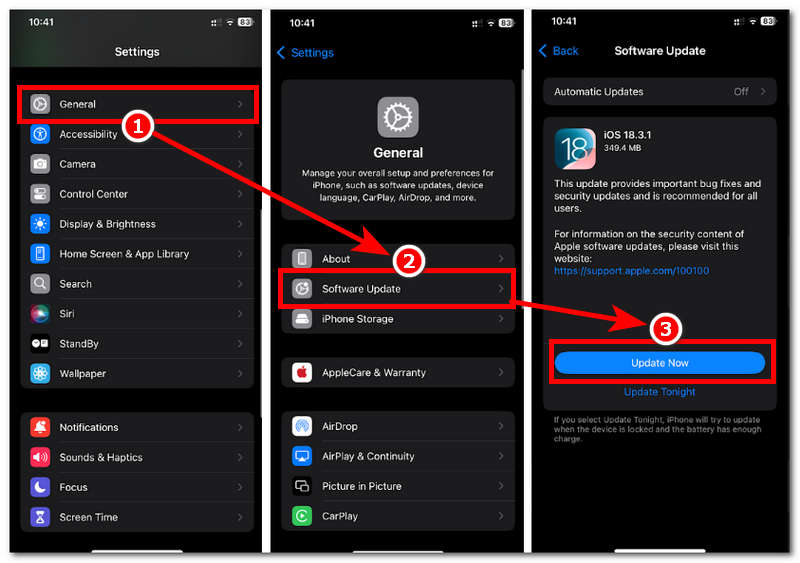
2. 重启设备
设备内部问题也可能导致无法使用设备位置信息。系统故障随时可能出现,影响移动设备的各种功能和服务。您可以重启设备来解决这个问题。.
步骤1. 要重新启动 Apple 设备,请同时按下 电源 + 音量调高 按钮,然后从设备屏幕上滑动电源图标以关闭设备。.
第 2 步。. 设备关闭后,按下电源按钮,直到屏幕显示 Apple 标志,表明您已打开设备。.
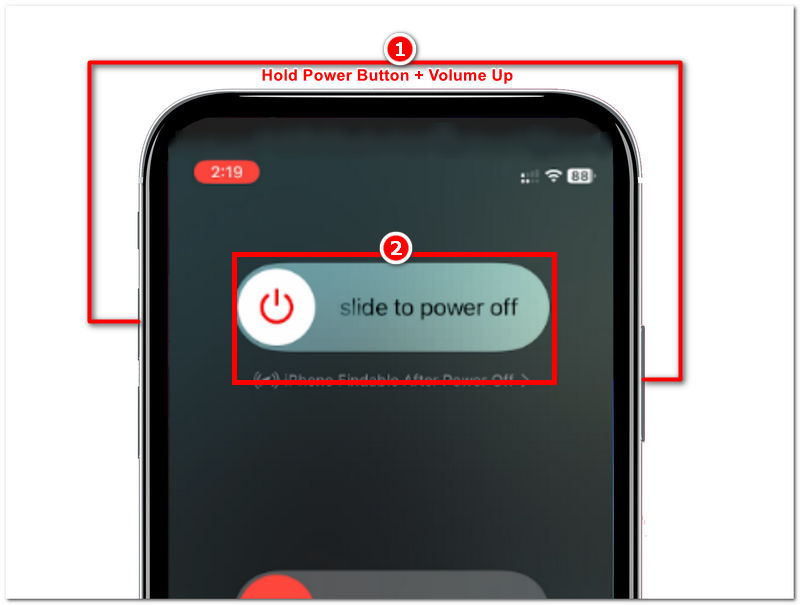
3. 重启 WiFi 路由器
如果您连接的Wi-Fi信号较弱或不稳定,则很可能会无法检索设备的位置数据。因此,要解决此问题,您只需重新启动Wi-Fi路由器即可刷新它。.
步骤1. 只需关闭 Wi-Fi 调制解调器并等待 5 秒钟再打开即可对其进行简单刷新。.
第 2 步。. 再次连接到您的 Wi-Fi,看看它是否变得更加稳定以供您使用。.

第 5 部分 如何修复“无可用位置”
1. 启用设备位置访问
由于权限访问是导致无可用位置问题的主要因素,您可以通过设备设置启用它。.
步骤1. 为确保您已启用定位服务,请转到您的设备 设置 > 隐私和安全 > 并打开 定位服务 拨号。.
步骤1. 接下来,打开 精确定位 通过点击 查找我的 定位服务中的应用程序。.
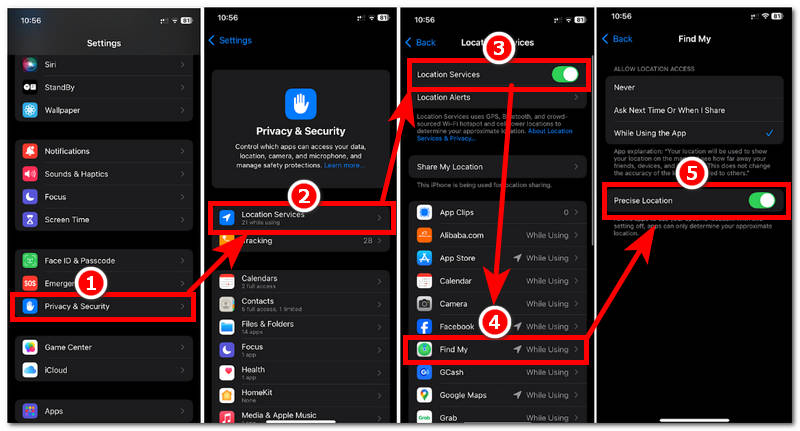
2. 授予特定应用程序位置访问权限
此方法与第一种方法类似,但方法上的不同之处在于,使用此方法,您将对位置访问有更多的控制权,因为您可以自由选择哪些应用程序可以访问您的位置数据。.
步骤1. 转到您设备的应用程序设置。. 设置 > 隐私和安全 > 定位服务.
第 2 步。. 向下滚动并找到您想要授予访问权限并使用您的位置数据的特定应用程序。.
步骤3. 从那里,您可以点击 总是 选项和 精确定位 这样它就始终可以访问您的位置数据,解决无可用位置的问题。.
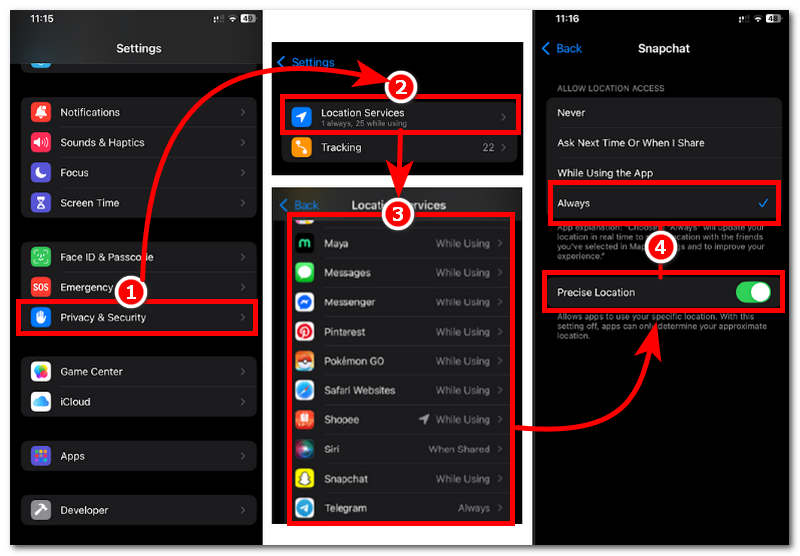
第 6 部分 扩展:如何在 iPhone 上伪造位置
一旦你成功区分了这两个问题,并掌握了通过上述方法解决这些问题的要点,那么在处理“未找到位置”和“无可用位置”问题时,为了进一步保护你的位置数据,你可能会想,是否可以在不遇到这两个问题的情况下隐藏或伪造你的位置?答案是肯定的。更具体地说,为了避免出现“未找到位置”或“无可用位置”的错误消息,你可能需要使用第三方软件,例如 任意坐标, ,隐藏您的真实位置数据并使用虚假位置数据。.
AnyCoord 的作用是充当您的位置欺骗工具,轻松、即时地更改您的位置,并让您设置一个虚拟位置,这样您就可以毫无问题地使用各种 基于位置的游戏, 、服务、平台和应用程序。此外,作为一款软件工具,它保证隐藏用户的真实位置数据,从而有效地避免被这些平台追踪。因此,您可以确保在安全地在线隐藏真实位置的同时,还能避免遇到位置错误消息。.
特征
• 适用于 Mac 和 Windows 的轻量级软件位置欺骗工具。.
• 能够将 Android 和 iOS 设备的位置更改为任何位置。.
• 它使用 GPS 进行更精确的位置映射和查看。.
• 以最快的速度处理位置切换。.
• 安全隐藏用户的真实位置数据。.
• 能够创建一个运动,作为虚拟地从一个地方移动到另一个地方的代理。.
• 用户完全控制该工具产生的运动。.
使用 AnyCoord 的步骤
步骤1. 下载 任意坐标 在您的电脑(Mac 或 Windows)上安装软件工具。完成后,通过 USB 连接您想要伪造位置的移动设备(iOS 或 Android)。成功连接两台设备后,即可启动 AnyCoord 软件。.
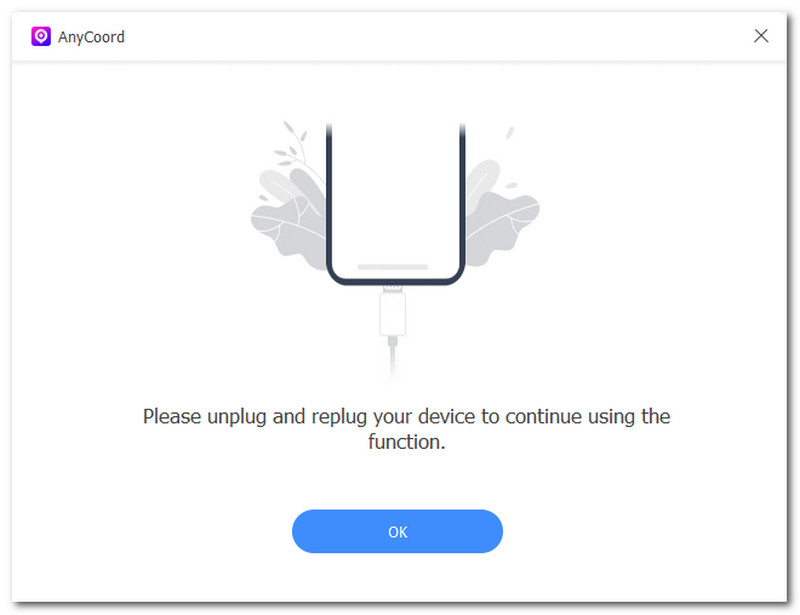
第 2 步。. 在软件主界面选择 修改位置 选项来继续伪造您的移动设备位置。.

步骤3. 在“修改位置”部分中,使用该工具的搜索栏功能来定位并找到您想要用作虚假位置的位置,或者您可以简单地使用该软件的虚拟地图在地图上导航以找到理想的位置。.
步骤4. 最后,在提供的字段中输入位置后,点击 调整 按钮将位置更改保存到您的移动设备。.
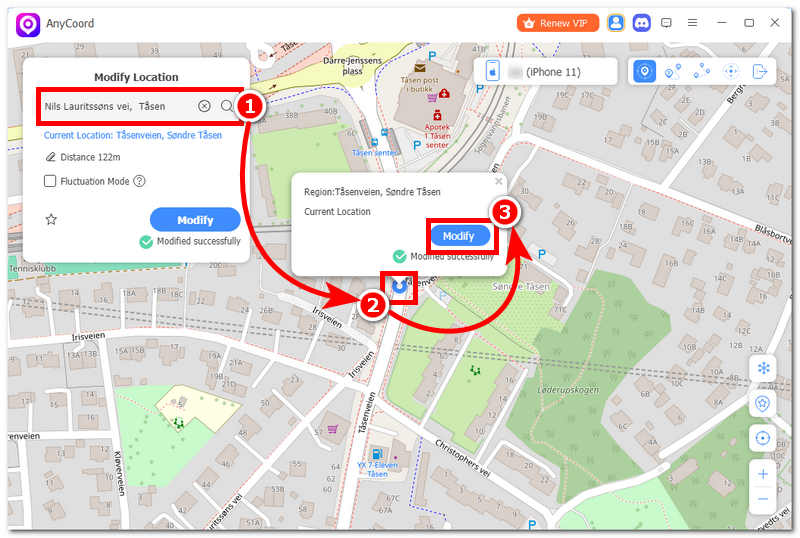
第 7 部分。. 关于“未找到位置”和“无可用位置”问题的常见问题解答
我可以修复手机上的‘未找到位置’错误吗?
是的,修复“未找到位置”错误很容易,因为该错误消息只是由于设备技术问题而导致的。虽然有很多方法可以尝试修复它,但最简单、最基本的解决方案是确保您的设备具有更强的信号,重新启动设备并更新设备操作系统。.
‘无可用位置’是否意味着某人停止分享其位置?
不完全是,虽然有这种可能性,但没有可用位置的错误消息也可能意味着您处于无服务区域。.
结论
现在你已经清楚地了解了 没有可用位置且未找到位置 您的移动设备可能存在并发生的问题,可以说这两个问题的核心是相同的,它们都告知用户其设备定位服务存在问题。解决它们并非易事,只要您分别使用正确的方法来解决它们即可。本文将为您介绍这些问题,以便您学习、区分它们,并将它们一并解决。.